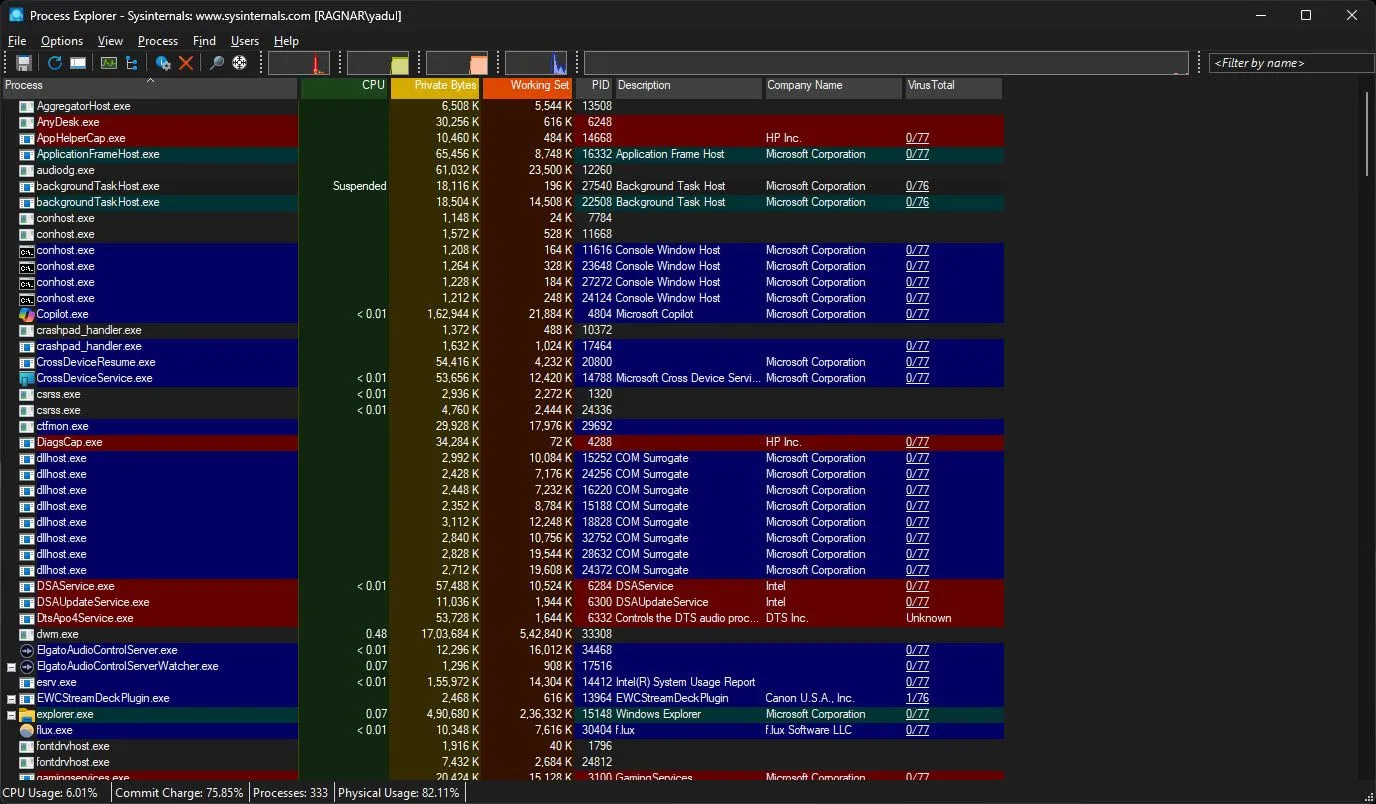Bạn đã quen thuộc với việc sử dụng chiếc USB Flash Drive nhỏ bé để lưu trữ và vận chuyển các tập tin giữa những chiếc máy tính. Tuy nhiên, ít ai biết rằng thiết bị lưu trữ di động này còn ẩn chứa vô vàn “siêu năng lực” khác, có thể giúp ích rất nhiều trong công việc, học tập và cả bảo mật máy tính. Từ việc biến USB thành chìa khóa mở khóa PC, chạy ứng dụng mọi lúc mọi nơi, cho đến khả năng cứu hộ hệ thống hay bảo vệ quyền riêng tư trực tuyến, USB Flash Drive thực sự là một công cụ đa năng mà mọi tín đồ công nghệ đều nên khai thác tối đa. Hãy cùng thuthuatdidong.net khám phá những công dụng độc đáo của USB mà có thể bạn chưa từng nghĩ đến.
Biến USB Thành “Chìa Khóa” Khóa/Mở Máy Tính Tiện Lợi
Bạn có bao giờ mơ ước được khóa và mở khóa máy tính của mình chỉ bằng một chiếc chìa khóa vật lý như trong phim? Với phần mềm USB Raptor, điều đó hoàn toàn có thể. USB Raptor biến chiếc USB Flash Drive của bạn thành một thiết bị kiểm soát truy cập, đóng vai trò như một chiếc “chìa khóa” ảo cho máy tính. Khi bạn rút USB ra khỏi cổng, máy tính sẽ tự động khóa lại. Ngược lại, khi cắm USB trở lại, hệ thống sẽ tự động mở khóa mà không yêu cầu nhập mật khẩu. Tính năng này hoạt động hiệu quả trên cả Windows 10 và Windows 11, mang lại sự tiện lợi và bảo mật tăng cường. Nó giống như việc bạn sử dụng các chức năng khóa PC tích hợp sẵn của Windows, nhưng được nâng cấp thêm trải nghiệm thú vị và nhanh chóng hơn khi không cần phải gõ mật khẩu mỗi lần trở lại.
 Người dùng cắm khóa bảo mật vật lý USB vào laptop để khóa/mở máy tính tiện lợi
Người dùng cắm khóa bảo mật vật lý USB vào laptop để khóa/mở máy tính tiện lợi
Tải về: USB Raptor cho Windows (Miễn phí)
Chạy Ứng Dụng Di Động (Portable Apps) Từ USB Mọi Lúc Mọi Nơi
Thông thường, phần mềm yêu cầu phải cài đặt vào máy tính mới có thể sử dụng. Tuy nhiên, các ứng dụng di động (portable apps) là một ngoại lệ. Chúng được thiết kế để không cần cài đặt, có thể dễ dàng sao chép vào một chiếc USB và chạy trực tiếp từ bất kỳ thiết bị nào tương thích (thường là PC 32-bit hoặc 64-bit). Từ các trình duyệt web, công cụ email, ứng dụng nhắn tin cho đến trò chơi, tất cả đều có thể hoạt động hiệu quả từ USB Flash Drive. Đây là một giải pháp cực kỳ hữu ích nếu bạn muốn luôn mang theo một bộ sưu tập ứng dụng yêu thích để sử dụng trên bất kỳ máy tính nào mà bạn gặp, dù là tại thư viện công cộng hay quán cà phê internet ở khu nghỉ dưỡng.
Tăng Hiệu Suất Máy Tính Với ReadyBoost (Dành Cho Windows 10 Trở Xuống)
Nếu máy tính của bạn đang sử dụng ổ cứng cơ học (HDD) tốc độ chậm, tính năng ReadyBoost có thể giúp cải thiện hiệu suất đáng kể. Khi bạn kích hoạt ReadyBoost cho một chiếc USB Flash Drive, nó sẽ hoạt động như một bộ nhớ đệm (cache) cho ổ cứng, lưu trữ các tệp tin thường xuyên được sử dụng. Nếu việc đọc dữ liệu từ USB nhanh hơn so với từ HDD, Windows sẽ ưu tiên đọc từ bộ nhớ đệm trên USB.
Tuy nhiên, bạn sẽ không thấy nhiều cải thiện hiệu suất nếu máy tính của bạn đang dùng ổ HDD có tốc độ 7200+ RPM. Đặc biệt, nếu bạn đang sử dụng ổ đĩa thể rắn (SSD), Windows sẽ không cho phép bạn sử dụng ReadyBoost vì tốc độ của USB thường sẽ chậm hơn SSD, và việc tạo bộ nhớ đệm trên USB sẽ không mang lại lợi ích. Để sử dụng ReadyBoost, USB của bạn cần có ít nhất 256 MB dung lượng trống. Lưu ý rằng tính năng ReadyBoost đã bị loại bỏ trên Windows 11, nhưng vẫn khả dụng cho người dùng Windows 10. Để kích hoạt, bạn chỉ cần nhấp chuột phải vào biểu tượng USB trong File Explorer, chọn Properties, sau đó chuyển đến tab ReadyBoost và làm theo hướng dẫn.
Sao Lưu Dữ Liệu USB An Toàn Bằng Win32 Disk Imager
Nếu bạn thường xuyên sử dụng chiếc USB của mình cho nhiều mục đích khác nhau, việc sao lưu nội dung của nó là điều cần thiết. Một trong những cách dễ dàng nhất để thực hiện điều này là sử dụng công cụ Win32 Disk Imager. Mặc dù Win32 Disk Imager thường được dùng để ghi các tệp ảnh đĩa khởi động (bootable disk images) vào USB, nó cũng có khả năng tạo ra các tệp ảnh sao lưu chính USB của bạn.
Sau khi cài đặt và chạy công cụ, bạn chỉ cần cắm USB vào, chọn vị trí và đặt tên cho Image File (tệp ảnh sao lưu), sau đó nhấp vào Read để tạo bản sao nội dung đĩa. Khi cần khôi phục dữ liệu từ bản sao lưu, bạn chỉ cần duyệt đến tệp ảnh đã tạo và nhấp vào Write. Đây là một giải pháp đơn giản nhưng hiệu quả để bảo vệ dữ liệu quan trọng trên chiếc USB của bạn.
Tải về: Win32 Disk Imager cho Windows (Miễn phí)
Lưu Trữ Tài Liệu Du Lịch Quan Trọng – Giải Pháp An Toàn Trên USB
Nếu bạn là người thường xuyên đi du lịch, chắc hẳn bạn đã từng gặp phải tình huống thất lạc giấy tờ quan trọng. Hộ chiếu, thị thực, xác nhận đặt chỗ hay vé máy bay đều có thể dễ dàng bị thất lạc. Việc nhầm lẫn giấy tờ vào sai túi hành lý cũng có thể gây ra rắc rối lớn nếu bộ phận xử lý hành lý mắc lỗi.
Một trong những điều quan trọng nhất bạn có thể lưu trữ trên USB là các tài liệu du lịch thiết yếu của mình. Đơn giản chỉ cần bỏ nó vào ví hoặc túi xách và mang theo bên mình. Thậm chí, việc quét và lưu bản sao hộ chiếu trên USB cũng là một ý hay, giúp cung cấp thông tin cần thiết cho cơ quan nhập cảnh trong trường hợp hộ chiếu gốc của bạn bị mất. Chiếc USB nhỏ gọn này có thể trở thành một cứu cánh đáng tin cậy cho mọi chuyến đi.
Cài Đặt Mọi Hệ Điều Hành Chỉ Với Một Chiếc USB
USB Flash Drive đã trở thành công cụ không thể thiếu trong việc cài đặt hệ điều hành (HĐH) mới cho máy tính. Các tệp ảnh đĩa khởi động của HĐH có thể được ghi vào USB và sử dụng để cài đặt một hệ điều hành hoàn toàn mới hoặc khắc phục sự cố.
Ví dụ, bạn có thể dễ dàng tạo một USB khởi động Windows 11 bằng các công cụ chuyên dụng. Trong trường hợp HĐH gặp vấn đề, chiếc USB này có thể dùng để khôi phục hoặc thậm chí cài đặt lại Windows. Tương tự, tất cả các phiên bản hệ điều hành Linux cũng có thể được cài đặt thông qua USB. Thậm chí, việc cài đặt macOS từ USB cũng là điều hoàn toàn khả thi, giúp bạn linh hoạt hơn trong việc quản lý và thiết lập hệ thống máy tính của mình.
Nâng Cao Bảo Mật Trực Tuyến Với Hệ Điều Hành Tails Live Từ USB
Bạn đang tìm kiếm một hệ điều hành có thể chạy trực tiếp từ USB để bảo vệ hoạt động trực tuyến của mình? Tails chính là giải pháp. Tails là một trong những hệ điều hành tập trung vào quyền riêng tư và bảo mật tốt nhất hiện nay. Không giống như các hệ điều hành tiêu chuẩn, Tails bảo vệ quyền riêng tư và ẩn danh của bạn bằng cách không lưu trữ bất kỳ nhật ký hoạt động nào trên hệ thống. Đồng thời, phần mềm mã hóa tiên tiến sẽ mã hóa các tệp tin, email và tin nhắn tức thời của bạn, trong khi tất cả dữ liệu internet được định tuyến qua mạng Tor để đảm bảo ẩn danh. Mỗi khi bạn sử dụng Tails từ USB Flash Drive, nó sẽ bắt đầu một phiên làm việc hoàn toàn mới, không giữ lại bất kỳ dữ liệu nào từ phiên trước. Điều này giúp tăng cường đáng kể quyền riêng tư và an ninh mạng của bạn – chỉ cần đảm bảo rằng bạn sử dụng mật khẩu mạnh mẽ!
 Logo của hệ điều hành Tails OS, biểu tượng quyền riêng tư và bảo mật trực tuyến
Logo của hệ điều hành Tails OS, biểu tượng quyền riêng tư và bảo mật trực tuyến
Tải về: Tails (Miễn phí)
Khởi Động Trực Tiếp (Live Boot) Một Hệ Điều Hành Từ USB
Bạn không nhất thiết phải cài đặt một hệ điều hành mới vào máy tính của mình bằng USB. Thay vào đó, bạn có thể chỉ cần khởi động trực tiếp (Live Boot) một hệ điều hành từ USB. Từ các phiên bản Windows di động cho đến các bản dựng “Live” của các bản phân phối Linux có thể sử dụng khi di chuyển, tùy chọn này mang lại lợi thế lớn về quyền riêng tư. Khi một hệ điều hành được tải trực tiếp vào bộ nhớ RAM của máy tính, dữ liệu về hoạt động của bạn sẽ bị mất ngay khi máy tính khởi động lại. Hơn nữa, bạn có thể giữ hệ điều hành di động này trong túi, sẵn sàng cắm vào bất kỳ máy tính nào. Đây là một trong những công dụng tuyệt vời nhất của USB Flash Drive, giúp bạn làm việc hoặc duyệt web an toàn mà không để lại dấu vết.
Tạo Đĩa Đặt Lại Mật Khẩu Windows Trên USB – Cứu Cánh Khi Quên Pass
Bạn lo lắng sẽ quên mật khẩu Windows của mình? Hoặc bạn đã lỡ quên nó rồi? Nếu bạn sử dụng tài khoản cục bộ trên Windows, không có cách nào dễ dàng để đặt lại mật khẩu nếu bạn quên. Tài khoản Microsoft trực tuyến có thể được đặt lại từ bất kỳ thiết bị nào khác, nhưng với tài khoản cục bộ, mọi chuyện lại khác.
Giải pháp đơn giản là tạo một đĩa đặt lại mật khẩu trên USB cho Windows 10 & 11. Để thực hiện, hãy cắm một chiếc USB đã được định dạng vào máy tính, nhấp vào Start, và gõ “password reset disk”. Khi bạn thấy tùy chọn Create a password reset disk, hãy nhấp vào Open và làm theo các hướng dẫn. Rất nên sử dụng chiếc USB này vĩnh viễn cho mục đích này và cất giữ cẩn thận trong ngăn kéo để dùng cho lần sau, phòng trường hợp cần thiết.
Cứu Hộ Máy Tính Khỏi Lỗi Phần Cứng Và Virus Với USB Khởi Động
Bạn nên luôn giữ sẵn một chiếc USB khôi phục hệ thống bên mình. Bằng cách đó, nếu máy tính của bạn gặp sự cố và bạn cần khôi phục nó hoặc truy xuất dữ liệu từ ổ cứng, bạn đã có sẵn công cụ để khắc phục. USB Flash Drive là lựa chọn lý tưởng cho tác vụ này, vì chúng có thể lưu trữ và khởi động các công cụ khôi phục để giúp bạn sửa chữa máy tính. Các công cụ này có thể bao gồm:
- Bộ công cụ sửa lỗi Windows: Giúp khắc phục các lỗi hệ thống, khôi phục từ điểm sao lưu.
- Phần mềm quét và diệt virus: Khởi động ngoài hệ điều hành chính để loại bỏ các mối đe dọa dai dẳng.
- Công cụ sao lưu và phục hồi dữ liệu: Truy cập ổ cứng để lấy lại dữ liệu quan trọng khi hệ thống không thể khởi động.
- Các công cụ chẩn đoán phần cứng: Phát hiện các vấn đề với RAM, ổ cứng, hoặc các linh kiện khác.
Bạn chỉ cần tải công cụ ưa thích của mình, ghi vào USB, và khởi động máy tính gặp sự cố từ chiếc USB đó. Việc này sẽ giúp bạn dễ dàng chẩn đoán và sửa chữa nhiều vấn đề, từ lỗi hệ thống cơ bản đến những cuộc tấn công của virus hay hỏng hóc phần cứng.
Như bạn đã thấy, chiếc USB Flash Drive nhỏ bé thực sự là một “người hùng” thầm lặng với vô số khả năng vượt xa việc lưu trữ thông thường. Từ việc bảo vệ máy tính, tăng cường hiệu suất, quản lý dữ liệu cho đến đảm bảo an toàn thông tin cá nhân khi di chuyển hay trực tuyến, USB đều có thể phát huy tối đa công dụng của mình. Hy vọng những chia sẻ từ thuthuatdidong.net đã giúp bạn khám phá thêm nhiều mẹo hữu ích để tận dụng tối đa chiếc USB của mình. Đừng quên thử áp dụng những thủ thuật này và chia sẻ kinh nghiệm của bạn với chúng tôi trong phần bình luận bên dưới nhé! Hãy theo dõi thuthuatdidong.net để cập nhật thêm nhiều thủ thuật công nghệ hữu ích khác!